易我pdf编辑器是一款功能强大且易于使用的pdf处理软件,它可以协助用户轻松建立pdf、转换pdf、查看pdf、合并pdf或是分割pdf等,为用户提供了许多强大且实用的功能,因此易我PDF编辑器软件能够满足用户处理pdf文件的需求,当用户在易我PDF编辑器软件中处理pdf文件时,需要在页面上插入新的pdf文件,这时用户应该怎么来操作实现呢,其实操作的过程是很好解决的,用户直接在菜单栏中点击页面选项,接着选择其中的从文件插入选项,然后根据自己的需求来选择新的pdf文件即可解决问题,那么接下来就让小编来向大家分享一下易我PDF编辑器插入pdf文件的方法教程吧,希望用户能够从中获取到有用的经验。

1.用户在电脑上打开易我PDF编辑器软件,并来到页面上,用户按下打开文件按钮

2.接着进入到文件夹窗口中,用户选择需要编辑的pdf文件后,按下右下角的打开按钮

3.这时进入到pdf文件的编辑页面上,用户在菜单栏中点击页面选项,将会在页面右侧显示出相关的面板,用户选择其中的从文件插入选项

4.再次打开文件夹窗口,用户选择合适的pdf文件后,按下右下角的打开按钮

5.在弹出来的插入页面窗口中,用户按需设置好插入的页面位置和页面数后,点击底部的确定按钮

6.如图所示,用户回到编辑页面上就可以看到当前页面上出现了新pdf页面的内容

以上就是小编对用户提出问题整理出来的方法步骤,用户从中知道了大致的操作过程为点击打开文件-选择pdf文件-页面-从文件插入-选择新pdf文件-打开-设置插入页面方式这几步,方法简单易懂,因此感兴趣的用户可以跟着小编的教程操作试试看,一定可以成功插入pdf文件的。
 如何辨别iPhone SE的真假?iPhone SE辨别方法
如何辨别iPhone SE的真假?iPhone SE辨别方法
目前iPhone SE已经正式上市发售了,由于iPhone SE和iPhone 5S外观一模......
阅读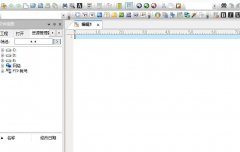 UltraEdit怎么禁止自动检测代码页-UltraEdi
UltraEdit怎么禁止自动检测代码页-UltraEdi
使用知乎怎么设置仅wifi下自动播放视频呢?想必有的网友还不太......
阅读 iPhone13查看手机尺寸的教程
iPhone13查看手机尺寸的教程
相信有许多的用户很喜欢使用iPhone手机,这款手机一出现就受到......
阅读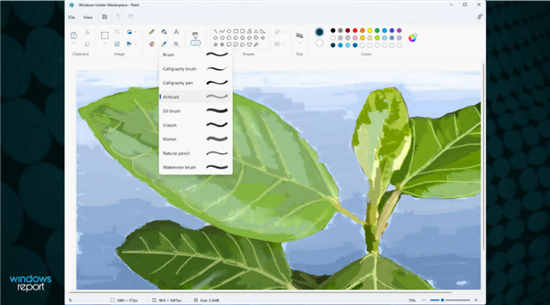 为全新的Windows11画图应用体验做好准备
为全新的Windows11画图应用体验做好准备
为全新的Windows11画图应用体验做好准备 bull;每个人都对Windows11的......
阅读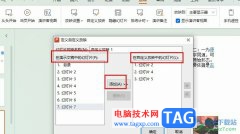 WPS PPT选择某几页幻灯片放映的方法
WPS PPT选择某几页幻灯片放映的方法
很多小伙伴在对演示文稿进行编辑时除了使用PPT之外,经常用的......
阅读 2022抖音必出年味卡图片大
2022抖音必出年味卡图片大 QQ音乐扑通房间怎么进入
QQ音乐扑通房间怎么进入 AMD Ryzen Threadripper Pro 5000
AMD Ryzen Threadripper Pro 5000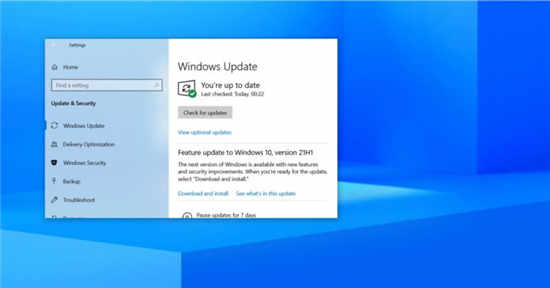 Windows10 2021 年 5 月 10 日更
Windows10 2021 年 5 月 10 日更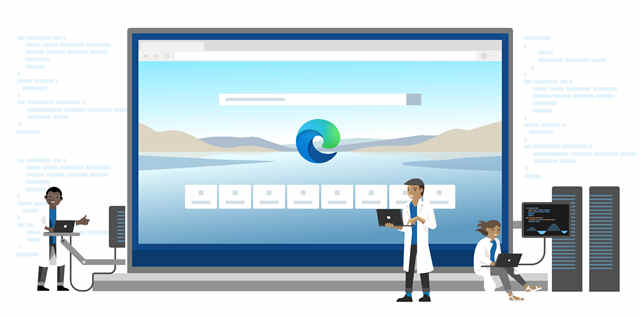 Microsoft Edge Dev获得适用于
Microsoft Edge Dev获得适用于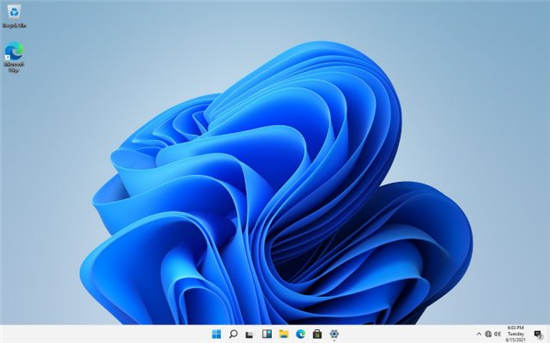 微软不会限制对Windows11的
微软不会限制对Windows11的 据推测Windows 11将充满弹出
据推测Windows 11将充满弹出 淘宝人生成就步骤介绍
淘宝人生成就步骤介绍 梦幻新诛仙挖宝怎么挖-梦
梦幻新诛仙挖宝怎么挖-梦 奇迹暖暖童心梦乐园怎么
奇迹暖暖童心梦乐园怎么 伊甸园的骄傲卡农幕间物
伊甸园的骄傲卡农幕间物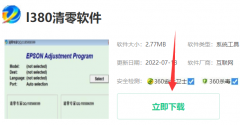 L380清零软件怎么用
L380清零软件怎么用 显示器知识科普:游戏帧
显示器知识科普:游戏帧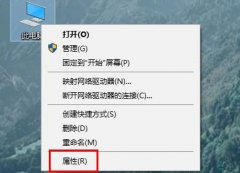 临时文件夹移动到c盘根目
临时文件夹移动到c盘根目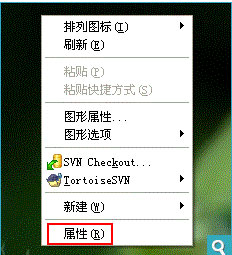 xp系统背景颜色换成护眼豆
xp系统背景颜色换成护眼豆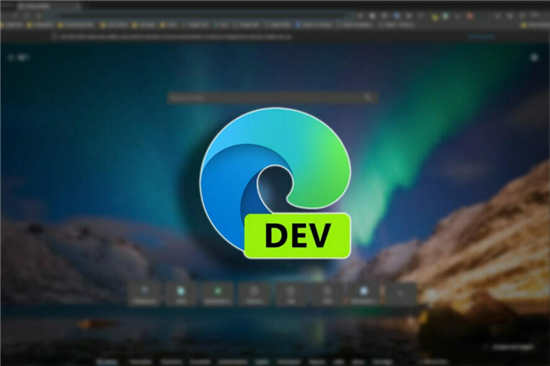 EdgeDev频道获得PDF改进和
EdgeDev频道获得PDF改进和 win11内置主题修复教程
win11内置主题修复教程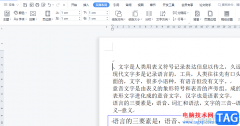 wps将文字大纲快速转为
wps将文字大纲快速转为 计算机上的PPT打不开怎么
计算机上的PPT打不开怎么 win10蓝牙驱动怎么安装
win10蓝牙驱动怎么安装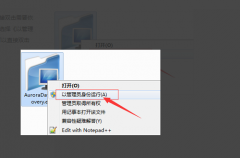 系统坏了c盘东西能找回来
系统坏了c盘东西能找回来 路由器设置网址是多少 各
路由器设置网址是多少 各 水星MW155R无线路由器如何
水星MW155R无线路由器如何
很多小伙伴在选择文档编辑软件时都会将腾讯文档放在首选,因为腾讯文档中的功能十分的丰富,并且操作简单。在腾讯文档中,我们不仅可以编辑文字文档、表格文档等,我们还可以查看PD...
次阅读
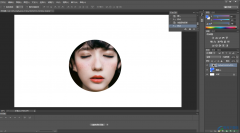
Photoshop被很多的小伙伴进行修图使用,这款软件有非常强大的功能,我们可以在Photoshop中进行各种图形的设计以及可以将我们的图片置入到文档中进行设置于编辑,如果你想将图片放在形状中显...
次阅读

Adobepremiere是一款非常好用的视频剪辑软件,很多小伙伴都在使用。在Adobepremiere中剪辑视频时,我们经常会将不需要的视频片段切割出来后进行删除,如果我们直接选中切割出来的片段按delete键...
次阅读
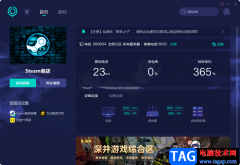
网易uu加速器是一款游戏加速器,很多小伙伴都比较推荐这款加速器,经常玩游戏的小伙伴应该都是比较了解Steam这款游戏下载软件的,在网易uu加速器中,你可以根据自己的一个需求对Steam游戏...
次阅读
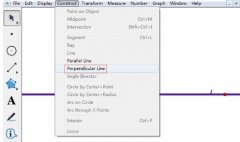
若在黑板上过一点作已知直线的垂线,相信各位老师都是借助直尺完成的。现代教学讲究的是多媒体教学,数学教学就离不开使用几何画板,对于画板初学者来说,不知道如何过一点作已知直线...
次阅读

相信很多新手伙伴还不清楚Rhino图层使用操作,其实很简单的,这里小编就提供了Rhino图层使用操作教程,希望有需要的朋友都不要错过哦。...
次阅读
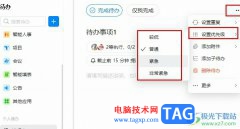
很多小伙伴之所以喜欢使用钉钉这款软件,就是因为在钉钉中,我们可以及时的接收到各种工作消息,还能够随时安排新任务,将待办事项同步给同事。有的小伙伴在使用钉钉的待办功能时先要...
次阅读

Edge浏览器是我们经常会使用到的一款浏览器,我们通过Edge浏览器来访问自己想要的一个网页内容,有时候我们我们会通过Edge浏览器进行浏览一些英文网站,但是英文网站中有的内容自己无法翻...
次阅读

迅捷PDF编辑器对于编辑PDF文件相关内容是很实用的,一些小伙伴辛辛苦苦编辑好PDF文件之后,发现自己编辑的PDF文件分享给别人欣赏的时候,别人会盗用自己的PDF文件内容,那么你可以为该文件...
次阅读
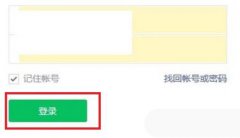
使用微信公众号怎么群发视频消息呢?想必有的网友还不太了解的,为此,今日小编带来的这篇文章就为大伙分享了公众号群发视频的技巧教程,一起来看看吧。...
次阅读

使用Abaqus软件过程里,有的朋友表示还不会在曲面上面打孔,而今天小编就分享了Abaqus在曲面上面打孔的操作教程哦,希望可以帮助到你们。...
次阅读

小伙伴们你们知道ps淘宝平铺白底图怎么弄呢?今天小编很乐意与大家分享ps抠图制作白底图的技巧,感兴趣的可以来了解了解哦。...
次阅读
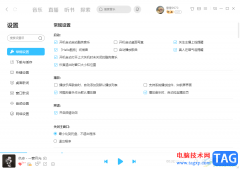
酷狗音乐是一款可以为大家带来非常好听的音乐资源的音乐播放器,大家在使用该播放器的时候,可以总是一打开酷狗音乐就会出现hello酷狗的问候音,有的小伙不喜欢这样的问候音,想要将其...
次阅读

全能王OCR文字识别如何使用呢,话说不少用户都在咨询这个问题呢?下面就来小编这里看下全能王OCR文字识别使用步骤吧,需要的朋友可以参考下哦。...
次阅读
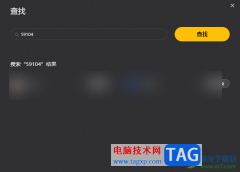
WeGame是大家非常喜欢的一款游戏平台,大家在使用该软件的过程中,为了更好的和朋友进行交流一起玩游戏,我们可以在WeGame中进行添加自己的游戏好友,很多小伙伴不知道如何在WeGame中进行添...
次阅读